Win10系统everyone权限怎么设置?
来源:pe吧 作者:Bill 发布于:2018-01-24 10:25:57 浏览:3439
everyone权限是针对每个使用电脑用户的最高的用户权限,当我们要进行删除一些或复制一些文件的时候,系统就会提示权限不够,需要everyone权限,一旦涉及到系统权限操作的时候务必要慎重选择,如果稍微修改不对可能会引起系统故障。
everyone权限可以管理电脑内所有的文件,我们经常会遇到修改某个文件夹或者某个文件提示没有权限,那当我们需要修改的某个文件没有权限的时候,我们应该怎么设置everyone权限?
方法/步骤:
1、首先我们先来选择一个需要设置everyone权限的磁盘,右键选择属性,选择最后一个“安全”,再点击“编辑”;
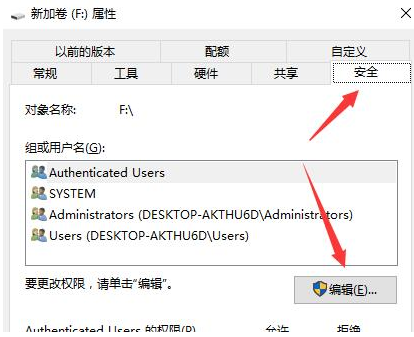
2、在新窗口选择“添加” → “高级”,点击右侧的“立即查找”,拖动列表,找到everyone,选择并确定;
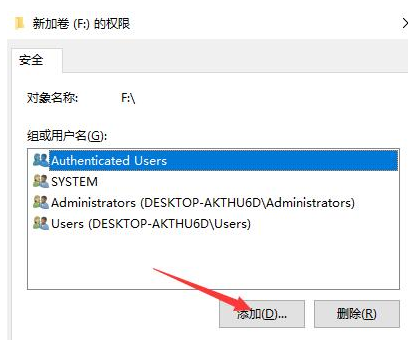
3、会发现everyone已经自动添加进来了,最后点击确定;
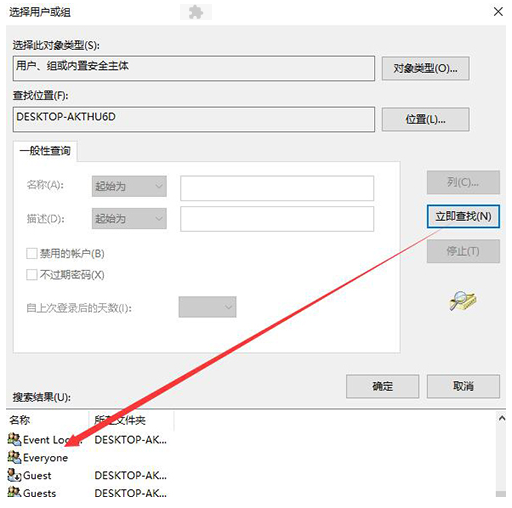
4、可以看到我们的用户列表已经多了一个“Everyone”,选中,然后勾选允许全部权限,确定保存;
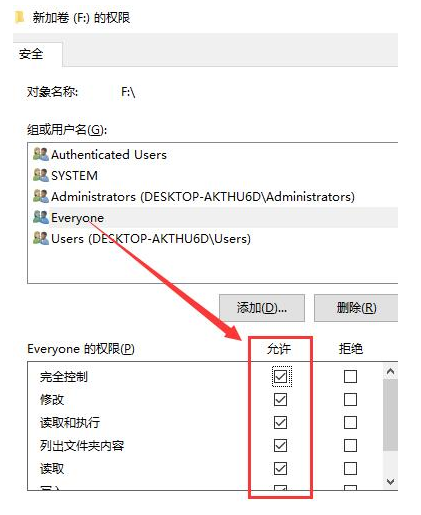
这样win10系统的everyone权限就添加好了,其他的磁盘也可以参照此方式设置。更多Windows资讯,请继续关注pe吧。



